हार्ड ड्राइव (या HDDs) हम यहां पहले ही बात कर चुके हैं DesdeLinux, हमने आपको गाइड या ट्यूटोरियल दिखाए हैं dd (टर्मिनल में एप्लिकेशन बहुत उपयोगी या विनाशकारी है, यह इस पर निर्भर करता है कि इसका उपयोग कैसे किया जाता है हेहे) और भी बहुत कुछ, इस बार मैं इस बारे में बात करूंगा कि हम उन एचडीडी को कैसे पुनर्प्राप्त या मरम्मत कर सकते हैं जो हमारे पास घर पर समस्याओं के कारण हैं, जिन्हें हमने एक दराज में "त्याग" दिया है या हम पहले से ही एक बॉक्स में भूल गए हैं 😉
यदि किसी हार्ड ड्राइव में खराब सेक्टर हैं तो हम उन्हें टूल से ठीक कर सकते हैं बैडब्लॉक, पहली बात यह जानना होगा कि हम किस हार्ड ड्राइव की मरम्मत करना चाहते हैं (/dev/sdb… /dev/sdc… आदि), इसके लिए हम निम्नलिखित को एक टर्मिनल में डालते हैं:
sudo fdisk -l
यह हमें /dev/sda, जीबी में इसका आकार और इसके विभाजन, यदि यह मौजूद है तो /dev/sdb के बराबर, और इसी तरह sdc इत्यादि दिखाएगा, जो आपके कंप्यूटर पर मौजूद स्टोरेज डिवाइसों की संख्या पर निर्भर करेगा।
मान लीजिए कि विचाराधीन हार्ड ड्राइव एक बाहरी है और /dev/sdb है, तो खराब क्षेत्रों का पता लगाने और उनकी मरम्मत शुरू करने का आदेश होगा:
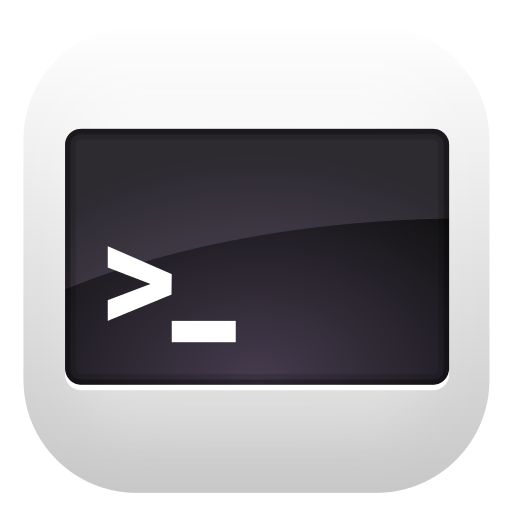
badblocks -s -v -n -f /dev/sdb
- -s : इंगित करता है कि सैकड़ों वाली प्रक्रिया प्रदर्शित की जाएगी
- -v : वर्बोज़ मोड, जिसका अर्थ है कि यह हमें त्रुटियों की संख्या दिखाएगा
- -एन: इंगित करता है कि यह एक गैर-विनाशकारी मोड का उपयोग करने का प्रयास करेगा, अर्थात, यह उन क्षेत्रों को पुनर्प्राप्त करने का प्रयास करेगा, बल्कि उन सूचनाओं को भी पुनर्प्राप्त करेगा जो उनमें थीं
- -f : लगे हुए उपकरणों को पढ़ने और लिखने के लिए बाध्य करता है। आम तौर पर अगर एचडीडी को माउंट किया गया था तो बैडब्लॉक यह जांच नहीं करेगा कि किन सेक्टरों का उपयोग किया जा रहा है, लेकिन जैसा कि मैंने आपको चेतावनी दी थी और सलाह दी थी कि हार्ड ड्राइव को माउंट न करें, हम सभी संभावित सेक्टरों की रिकवरी को मजबूर करने के लिए -f पैरामीटर का उपयोग करेंगे।
इसमें काफी समय लगेगा, और मैं दोहराता हूं, सुंदर. यह हार्ड ड्राइव के आकार, यह कितना क्षतिग्रस्त है, आपके कंप्यूटर की गति आदि के आधार पर आसानी से घंटों या दिनों तक चल सकता है। इसलिए मेरा सुझाव है कि कंप्यूटर को आवश्यक समय तक बिना हिलाए चुपचाप वहीं छोड़ दें, यह और बहुत सारा धैर्य 😉
क्या ext2, ext3 या ext4 के लिए कोई विशिष्ट उपकरण है?
सच कहूँ तो, हाँ है, इसका उपयोग किया जा सकता है e2fsck, उन्हें अभी भी पता होना चाहिए कि वे किस विभाजन की जाँच करना चाहते हैं, मान लीजिए कि यह /dev/sdb1 है, तो यह होगा:
e2fsck -p -v -y /dev/sdb1
- -p : पाए गए किसी भी भ्रष्टाचार को स्वचालित रूप से ठीक करने का प्रयास करने का संकेत देता है
- -v : वर्बोज़ मोड, यानी यह हमें स्क्रीन पर त्रुटियाँ दिखाता है
- -y: क्या आप एक्स सेक्टर को पुनर्प्राप्त करना चाहते हैं? जैसे सभी प्रश्नों का उत्तर हां में होगा, प्रक्रिया को वास्तव में स्वचालित बनाने के लिए
समाप्त!
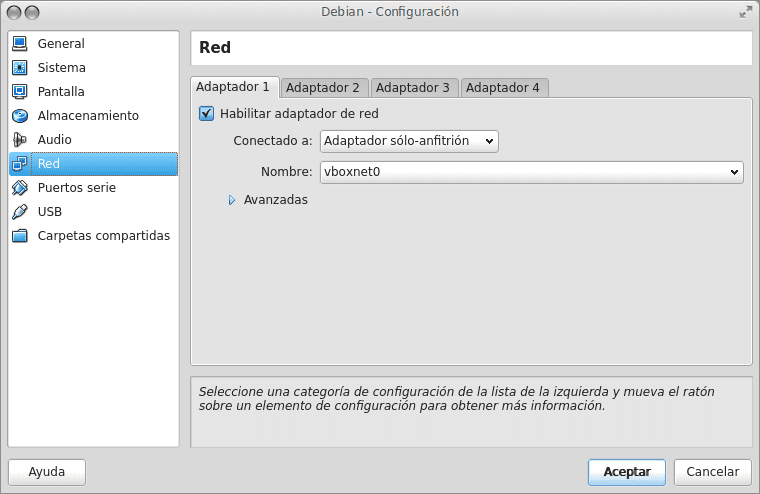
खैर, जोड़ने के लिए और कुछ नहीं है, इससे पहले कि मैं HirensBootCD का उपयोग करता था, लेकिन मुझे लगता है कि यह विकल्प मुझे किसी अन्य OS से बूट करने से रोक देगा। मैंने 1tb एक्सटर्नल हार्ड ड्राइव भी खरीदी इस वेबसाइट पर जिसका उपयोग मैं महत्वपूर्ण फ़ाइलों को सहेजने के लिए करता हूँ, या क्या मैं इसे क्लाउड में करता हूँ।
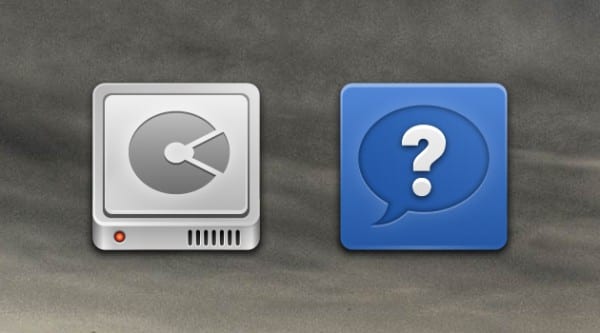
वहाँ एक "विनाशकारी" पुनर्प्राप्ति मोड जैसा कुछ था।
यह तब उपयोगी होता है जब हम चाहते हैं कि ओएस उन क्षतिग्रस्त क्षेत्रों को खराब के रूप में चिह्नित करे ताकि उनका उपयोग तब तक न किया जाए जब तक हमें दर्ज की गई जानकारी खोने से कोई परेशानी न हो। ऐसा हो सकता है कि हमारे पास एक क्षतिग्रस्त स्वैप विभाजन हो, एक डिस्क जिसका हमारे पास बैकअप हो, या ऐसा कुछ हो।
इसे गैर-विनाशकारी मोड की तुलना में दोषपूर्ण क्षेत्रों का पता लगाने में अधिक कुशल माना जाता है, इसलिए इसकी उपयोगिता है लेकिन मुझे डर है कि इसका उपयोग किए हुए इतना समय हो गया है कि मुझे अब याद नहीं है कि यह कैसे किया गया था।
यदि मैं उस "विनाशकारी" पुनर्प्राप्ति मोड को करना चाहता हूं, तो क्या यह बैडब्लॉक का उपयोग करके कमांड के साथ या HirensBootCD जैसी सीडी के साथ किया जाता है?
सावधानी: सावधान रहें कि विनाशकारी मोड ड्राइव पर सभी डेटा मिटा देता है। इसीलिए इसे ऐसा कहा जाता है, एकमात्र बात यह है कि यह खराब क्षेत्रों का बेहतर ढंग से पता लगाता है और उन्हें चिह्नित किया जाता है ताकि उनका दोबारा उपयोग न किया जा सके।
मुझे ठीक से याद नहीं है कि यह कैसा मित्र था, लेकिन मुझे लगता है कि यह बैडब्लॉक्स -wsv /dev/sda1 (या जो भी विभाजन है) मैं दोहराता हूं कि आप इसे गड़बड़ कर सकते हैं।
किसी सीडी की आवश्यकता नहीं है जब तक कि आप इसे रूट पार्टीशन पर नहीं चलाना चाहते हैं और सब कुछ फिर से स्थापित करने में कोई आपत्ति नहीं है।
यदि आपकी डिस्क पर कई खराब सेक्टर हैं, तो दूसरा खरीदना सबसे अच्छा है, क्योंकि थोड़े समय में निश्चित रूप से और अधिक दिखाई देंगे।
जानकारी नष्ट हो जाती है क्योंकि कमांड डिस्क के प्रत्येक सेक्टर में जानकारी लिखता है और फिर "पढ़ता है" यदि वह डेटा सही ढंग से लिखा गया है।
चूँकि यह संपूर्ण हार्ड ड्राइव को लिखता है, सभी जानकारी खो जाती है, जबकि दूसरे तरीके से केवल परीक्षण ही पढ़ा जाता है।
एक प्रश्न, क्या आप माउंटेड ग्राफिकल डेस्कटॉप पर हार्ड ड्राइव का परीक्षण कर सकते हैं? . फ़ोरम या अन्य टैब पर क्लिक करने पर इस पृष्ठ पर TABS कई दिनों से मौजूद नहीं है, बहुत अजीब... बहुत अजीब, क्या ऐसा हो सकता है कि केवल मुझे उस चीज़ के लिए सेंसर किया गया है जो उन्हें पसंद नहीं है? वैसे, मैंने कभी भी कुछ भी बुरा नहीं कहा है।
नहीं, यह अनुशंसित नहीं है. सबसे अच्छी बात यह है कि (यदि यह आपके पीसी पर एकमात्र एचडीडी है) लाइवसीडी से बूट करें और वहां परीक्षण करें।
टैब के बारे में, नहीं, किसी ने तुम पर प्रतिबंध नहीं लगाया मित्र, तुम क्या सोचते हो? 😀... कुछ फ़ाइलों के पथ में यह मेरी गलती थी, इसीलिए उन्होंने किसी के लिए भी काम नहीं किया (मेरे लिए भी नहीं), इसे सही कर दिया गया है, कैश को ताज़ा करने के लिए Ctrl+F5 और बस इतना ही।
टैब के बारे में चिंता न करें. वे मेरे लिए भी काम नहीं करते.
यह एक वेबसाइट बग होना चाहिए.
वास्तव में, यह मेरी भूलने की बीमारी थी, हेहे, मैंने इसे पहले ही ठीक कर लिया था 😉
अच्छी जानकारी, धन्यवाद.
नमस्कार मित्र KZKG^गारा, स्वस्थ रहें।
बत्तख यार, कब तक 😀
मुझे आशा है कि हर कोई ठीक है और ताकत से ताकत की ओर बढ़ेगा 😉
धन्यवाद, आइए देखें क्या होता है
बहुत बहुत धन्यवाद!, मैं इसे साझा करता हूं 😉
आपका बहुत-बहुत धन्यवाद। मुझे केवल एक ही संदेह है. आप हार्ड ड्राइव को कैसे अनमाउंट करते हैं?
Umount कमांड के साथ.
यहां हम बताते हैं कि एचडीडी को कैसे माउंट और अनमाउंट करें: https://blog.desdelinux.net/como-montar-hdds-o-particiones-mediante-terminal/
एक प्रश्न!!
क्या यह फ्लैश ड्राइव के लिए काम करेगा या यह केवल डिस्क के लिए है???
प्रश्न के अलावा, बैडब्लॉक किन प्रारूपों का समर्थन करता है?
सैद्धांतिक रूप से यह फ्लैश ड्राइव जैसे उपकरणों के लिए समान रूप से काम करता है, लेकिन हार्डवेयर अलग है... ठीक है, मुझे यकीन नहीं है कि यह वास्तव में डिवाइस को ठीक करेगा या नहीं।
प्रारूपों के बारे में, मैं एफएटी, एनटीएफएस और ईएक्सटी जानता हूं।
बैडब्लॉक फ्लैश ड्राइव और हार्ड ड्राइव दोनों के लिए काम करता है, लेकिन यह खराब हो चुकी फ्लैश मेमोरी की मरम्मत नहीं करेगा, क्योंकि यह गैर-मरम्मत योग्य भौतिक क्षति है।
किसी भी स्थिति में, यदि डिस्क आपको स्मार्ट त्रुटि देता है, तो यह उसे सहेजता नहीं है, है ना?
मैं इसे सरल और संक्षिप्त रूप से समझाने का प्रयास करूंगा 🙂
जब कोई (उदाहरण के लिए) 500 जीबी का एचडीडी खरीदता है, तो हम देखते हैं कि हम वास्तव में (उदाहरण के लिए) 468 जीबी का उपयोग कर सकते हैं, और हम सोचते हैं कि हमारे पास जो अन्य जीबी की कमी है, वह चोरी हो गई है।
सच तो यह है कि ऐसा नहीं है, SMART एक "कुछ" (सिस्टम, आदि) है जो HDD के एक हिस्से को बचाता है और हमारे लिए सबसे बड़े हिस्से को छोड़ देता है, फिर, जब बड़े हिस्से में किसी सेक्टर को नुकसान होता है, तो SMART उस दोषपूर्ण हिस्से को HDD के दूसरे हिस्से में एक नए, साफ हिस्से में बदल देता है, जो कि "छिपा हुआ" या "गायब" हो जाता है।
जब हमें SMART के साथ समस्या होती है, तो अधिकांश समय इसका मतलब यह होता है कि SMART के पास अब उसके लिए आरक्षित स्थान में स्वच्छ या गैर-भ्रष्ट क्षेत्र नहीं हैं, यानी, वह समस्याओं के साथ एक को एक के बिना नहीं बदल सकता है जैसा कि उसने पहले किया था।
क्या यह आदेश हमारे जीवन का समाधान करता है?
हो सकता है, यदि आप पर्याप्त सेक्टर ठीक कर दें तो SMART उन्हें ख़राब नहीं पहचानेगा और (शायद) उन्हें बदलने का प्रयास नहीं करेगा (और एक विफल त्रुटि दिखाएगा)।
क्षमा करें यदि मैंने इसे बहुत जटिल बना दिया है, तो यह समझाने के लिए कोई अति सरल विषय नहीं है 🙂
एनटीएफएस फाइल सिस्टम के मामले में, स्मार्ट सिस्टम का उपयोग पहले विंडोज एक्सपी में अंधाधुंध तरीके से किया जाता था, जिससे विभिन्न फाइलें कर्नेल घटकों तक ही खंडित हो जाती थीं।
Windows Vista के अनुसार, चूँकि NTFS फ़ाइल सिस्टम पहले ही कम कर दिया गया है, और Windows 8.1 के बाद से, ReFS (ReiserFS नहीं) फ़ाइल सिस्टम को अंतिम उपयोगकर्ताओं के लिए गिना जाना है।
बैडब्लॉक्स, टेस्टडिस्क और स्मार्टमोंटूल्स इन तीन टूल्स ने कितनी बार मेरी जान बचाई है, खासकर बैडब्लॉक्स और टेस्टडिस्क, अच्छा ट्यूटोरियल @KZKZ
आप वही करें जो आप कर सकते हैं... 3 साल के लेखन के बाद, धीरे-धीरे किसी के पास साझा करने के लिए नई या दिलचस्प सामग्री खत्म होने लगती है हाहाहा
यदि मुझे उन उपकरणों के बारे में पता होता, तो इससे मुझे अपने Windows Vista विभाजन के लिए डिस्क डीफ़्रेग्मेंटर का उपयोग करने की परेशानी से मुक्ति मिल जाती।
अब जब आपने इसका उल्लेख किया है, तो आइए देखें कि क्या यह एक नई पोस्ट के लिए एक विचार के रूप में कार्य करता है:
मुझे कभी भी यह पता नहीं चला कि रिमोट डेस्कटॉप से इस तरह से कैसे कनेक्ट किया जाए कि दूसरे उपयोगकर्ता द्वारा उस कंप्यूटर पर किए जा रहे काम में कोई बाधा न आए।
तोता,
आपको XDCMP का उपयोग करना होगा, GDM में आप इसे कॉन्फ़िगरेशन फ़ाइल /etc/daemon.conf में सक्रिय करें जैसा कि आप देख सकते हैं http://geroyblog.blogspot.com.ar/2013/06/using-gdm-and-xdmcp-with-remote-client.html?m=1
अंधेरे पक्ष पर, आप दूरस्थ डेस्कटॉप, आरडीपी का उपयोग करते हैं।
नमस्ते!
यदि आप किसी अन्य Linux से कनेक्ट करने के बारे में बात करते हैं, तो एक टिप्पणी आपको इसके बारे में बताती है।
यदि आपका मतलब विंडोज़ से कनेक्ट करना है और उपयोगकर्ता को परेशान नहीं करना है, तो मुझे डर है कि यदि यह विंडोज़ सर्वर नहीं है तो आप ऐसा नहीं कर पाएंगे, विंडोज़ के गैर-सर्वर संस्करण इसकी अनुमति नहीं देते हैं।
इन कार्यक्रमों ने एक बार मेरे पुराने एचडीडी से डेटा पुनर्प्राप्त करने में मेरी जान बचाई थी, हालांकि वे आमतौर पर मुझे यांत्रिक रूप से विफल कर देते हैं और मुझे उन्हें फ्रीजर में रखना पड़ता है।
मेरी अज्ञानता के लिए क्षमा करें, लेकिन "हार्ड डिस्क को माउंट नहीं किया जा सकता" से आपका क्या मतलब है और यदि यह माउंट किया गया था तो मैं इसे कैसे अनमाउंट कर सकता हूं।
आप मुझे जो भी उत्तर दे सकते हैं उसके लिए अग्रिम धन्यवाद।
जांचें कि क्या /मीडिया/ या /रन/मीडिया/ में एचडीडी के नाम वाला कोई फ़ोल्डर है और यदि इसे दर्ज करते समय आप एचडीडी दर्ज करते हैं।
यदि आप ऐसा कर सकते हैं, तो यह स्थापित है।
इसे अनमाउंट करना आपके पास मौजूद डेस्कटॉप (ग्नोम, केडीई, आदि) पर निर्भर करता है। आम तौर पर, उसी फ़ाइल एक्सप्लोरर से आपके पास साइडबार में एक आइकन होता है जो आपको इसे अनमाउंट या इजेक्ट करने की अनुमति देता है।
ये ट्यूटोरियल ऐसे हैं जो वास्तव में सराहनीय हैं, बहुत महत्वपूर्ण हैं... सीधे पसंदीदा पर: बी
चीयर्स (:
धन्यवाद, आप वही करें जो आप कर सकते हैं। पोस्ट करते हुए 3 साल हो गए, बात करने के लिए नई दिलचस्प चीजें ढूंढना मुश्किल है 🙂
उत्कृष्ट लेख... लेकिन जब विफलताएं स्मार्ट से होती हैं तो यह कैसा व्यवहार करता है।
यहां मैंने इसके बारे में थोड़ी बात की: https://blog.desdelinux.net/reparar-sectores-recuperar-hdd-linux/#comment-122177
ट्यूटोरियल के लिए धन्यवाद. यह मेरे लिए बहुत उपयोगी होगा, क्योंकि मेरे काम में मेरे पास आधी-अधूरी हार्ड ड्राइव का ढेर है, जिससे मैं कुछ प्रदर्शन प्राप्त कर सकूंगा। एक प्रश्न, आप उन क्षेत्रों के साथ क्या करते हैं जिन्हें आप पुनर्प्राप्त नहीं कर सकते? क्या आप उन्हें अलग करते हैं या उन्हें एकीकृत करते हैं?
अच्छा लेख, मुझे हमेशा हर चीज़ कठिन के करीब पसंद आई है। मैं जानना चाहूंगा कि एचडीडी के निर्माताओं के विशिष्ट कार्यक्रमों से इसका क्या अंतर है। एक बार जब आप उनसे बूट हो जाते हैं, तो वे आपको पुनर्प्राप्ति संभावनाओं की एक श्रृंखला प्रदान करते हैं, जिसमें यदि आवश्यक हो तो निम्न-स्तरीय प्रारूप भी शामिल है।
और एचडीडी के ब्रांड के लिए विशिष्ट होने के कारण, वे हर संभव चीज़ पुनर्प्राप्त करने के बाद इसे पुन: प्रमाणित करते हैं।
बढ़िया लेख. पिछले कुछ हफ़्तों में, मुझे दो 1टीबी डिस्क से जूझना पड़ा, हर एक उन्नत प्रारूप वाली और, दोनों अपने-अपने ख़राब सेक्टरों से।
मैंने बैडब्लॉक्स की थोड़ी कोशिश की, लेकिन मुझे एहसास हुआ कि इसमें बहुत लंबा समय लगा और मेरे पास इसे पूरी तरह से करने के लिए ज्यादा समय उपलब्ध नहीं था, क्योंकि मेरे देश में, हम बिजली कटौती की समस्याओं से पीड़ित हैं।
खैर, मैंने जो किया वह बिट्स के सर्वशक्तिमान देवता, श्रीमान "डीडी" का उपयोग था।
इस कमांड लाइन से जादू संभव था।
dd if=/dev/zero |pv| dd of=/dev/sdX bs=100M
पीवी उसके लिए है कि वह मुझे दिखाए कि डिस्क पर शून्य पैडिंग कहां जा रही है।
इसके लिए धन्यवाद, मैं यह महसूस करने में सक्षम था कि डिस्क कितनी गीगाबाइट में विफल हो रही थी, और fdisk कमांड का उपयोग करके, मैंने विभाजन तालिकाओं को फिर से तैयार किया।
एक ड्राइव पर, इसमें अधिकतम 9 गीगाबाइट का नुकसान हुआ, जो 1TB ड्राइव के लिए नगण्य है।
निम्नलिखित छवि में, आप डिस्क की अंतिम संरचना और अब तक पूरी तरह से काम करते हुए देख सकते हैं।
http://i.imgur.com/9uvFhsb.png
नमस्ते.
मित्र, क्या आप थोड़ी अधिक जानकारी देकर मेरी मदद कर सकते हैं, क्योंकि 1टीबी डिस्क के साथ भी मेरी यही समस्या है
जैसे विनाशकारी विकल्प का उपयोग करने के लिए आपके पास कितनी मेमोरी होगी?
सादर,
आपके योगदान के लिए बहुत-बहुत धन्यवाद, मुझे आशा है कि आप मुझे इस समस्या से बाहर निकाल सकेंगे, एक प्रश्न, यदि मैं प्रक्रिया रोक दूं तो क्या होगा?
धन्यवाद
फॉस्टोड
लेख बहुत दिलचस्प है और सबसे बढ़कर इस बात पर प्रकाश डालता है कि हमें क्या नहीं करना चाहिए
"इस पर काम करने में सक्षम होने के लिए हार्ड ड्राइव को किसी भी परिस्थिति में माउंट नहीं किया जाना चाहिए"
बहुत बढ़िया जानकारी! मैं आपसे पूछना चाहता हूं कि यदि आप बड़ी फ़ाइलों को हार्ड ड्राइव पर संग्रहीत करना चाहते हैं तो किस प्रकार की फ़ॉर्मेटिंग सबसे उपयुक्त है। मैं समझता हूं कि यह ext4 है लेकिन मैं वास्तव में निश्चित नहीं हूं।
धन्यवाद
हे.
Ext4 यदि आप इसे केवल Linux पर उपयोग करेंगे।
NTFS अगर आप इसे विंडोज़ पर भी इस्तेमाल करेंगे।
निश्चित रूप से एक्सएफएस, मैं अब इसका उपयोग कर रहा हूं और छोटी और बड़ी दोनों फाइलों के लिए यह एक बुलेट है।
हाय, मेरा एक सवाल है।
वर्तमान में मेरे कंप्यूटर पर हार्ड ड्राइव पर 3 विभाजन हैं, एक विंडोज़ के साथ, दूसरा उबंटू 14.10 के साथ और दूसरा उस जानकारी को संग्रहीत करने के लिए जो मुझे दोनों प्रणालियों में उपलब्ध होनी चाहिए।
समस्या यह है कि कुछ दिनों तक जब मैं उबंटू शुरू करता हूं तो मुझे एक संदेश मिलता है कि मेरी डिस्क क्षतिग्रस्त हो गई है और मुझे चुनने के लिए कुछ विकल्प मिलते हैं, जिसमें हार्ड डिस्क की मरम्मत भी शामिल है।
मेरा प्रश्न यह है कि, यदि मैं मरम्मत पर क्लिक करता हूं, तो क्या मैं अपना उबंटू डेटा खो दूंगा? या इससे भी बदतर मेरे अन्य 2 विभाजनों के बारे में क्या?
नमस्ते, इस बहुमूल्य जानकारी के लिए धन्यवाद!
लेकिन मेरे पास एक प्रश्न है। यदि लिनक्स मेरी हार्ड ड्राइव को नहीं पहचानता तो क्या होगा?, अर्थात; मेरे पास 320 जीबी हार्ड ड्राइव है, और मैंने कई लिनक्स लाइव सीडी डाली हैं, यह ड्राइव को प्रारूपित करने और इसे कुछ उपयोगी बनाने के लिए gparted या कमांड लाइन के माध्यम से उपयोग करने के लिए है, हालांकि, किसी भी लाइव सीडी ने मेरी हार्ड ड्राइव को नहीं पहचाना है, यहां तक कि आपके द्वारा ऊपर दिए गए कमांड के साथ भी ((sudo fdisk -l) वर्तमान में यह केवल 16 जीबी यूएसबी को पहचानता है, जहां मैंने उनके संबंधित विभाजन के साथ डेबियन स्थापित किया है, लेकिन 320 हार्ड ड्राइव जीबी कुछ भी नहीं है ... मैं क्या कर सकता हूं? काश आप मेरी मदद कर सकते, अन्यथा मैं इसे सीधे कूड़ेदान में भेज दूँगा।
शुक्रिया!
ऐसा लगता है जैसे आपकी हार्ड ड्राइव गंभीर रूप से क्षतिग्रस्त हो गई है। क्या आपने जाँच की है कि क्या आपकी डिस्क आपके पीसी के BIOS द्वारा पहचानी गई है?
मैंने उनके द्वारा बताए गए आदेशों के साथ डिस्क को पुनर्प्राप्त करने का प्रयास किया है लेकिन मैं डेटा को पुनर्प्राप्त करने में सक्षम नहीं हूं। यदि यह काम नहीं करता, तो मैं और क्या कर सकता हूँ? आपका बहुत-बहुत धन्यवाद
यह डेटा पुनर्प्राप्त करने के लिए नहीं है, बल्कि हार्ड ड्राइव को पुनर्प्राप्त करने और उसके खराब क्षेत्रों को पहचानने के लिए है। डेटा पुनर्प्राप्त करने के लिए, मैं TestDisk और PhotoRec की अनुशंसा करता हूं।
https://blog.desdelinux.net/recuperar-archivos-borrados-facilmente-con-photorec-desde-la-consola/
https://blog.desdelinux.net/como-recuperar-archivos-eliminados-de-una-tarjeta-sd/
मेरी गोद में हार्ड ड्राइव लगी हुई है। एक यूएसबी स्टिक पर मैं उबंटू स्थापित करता हूं, जहां मैं पूरी प्रक्रिया करने की कोशिश कर रहा हूं, क्या मेरी स्थिति में चरण और आदेश समान हैं?
चरण समान हैं लेकिन आपको यह ध्यान रखना चाहिए कि पथ अलग-अलग हैं, क्योंकि आपकी हार्ड डिस्क को एक अलग डेव के साथ पहचाना जा सकता है, आपको उस समय इसे समायोजित करना होगा।
नमस्ते, मैंने अपने बाहरी एचडीडी को ठीक करने के लिए इस ट्यूटोरियल का अनुसरण किया, जिसमें लगभग एक महीना लगता है और मुझे नहीं पता कि यह कब बंद होगा या यह काम करेगा या नहीं, वर्तमान में यह 193 मिलियन से गुजरता है, एचडीडी 1.5 टीबी है और मेरा पीसी बहुत शक्तिशाली नहीं है
http://imageshack.com/i/iddz316vj
http://imageshack.com/i/eyrse3avj
धन्यवाद 😉
सब कुछ बहुत अच्छा और दिलचस्प
ऐसे कुछ मुद्दे हो सकते हैं जिन पर मैं आपसे सहमत नहीं हूं, लेकिन यह जान लें, जब भी मुझे जरूरत होगी वे मेरी मदद करेंगे!!!!! इस अत्यंत उपयोगी जानकारी के लिए धन्यवाद!!!, और फिर से धन्यवाद!!
नमस्कार, आपका योगदान अच्छा है। मेरे पास एक छोटी लेकिन बड़ी समस्या है, मैंने 27 घंटे में वैरिएंट (-s -v -n -f -w) का उपयोग किया था जब मैं पैटर्न (A055) का परीक्षण कर रहा था तो मेरा पीसी बंद हो गया।
अब मैंने सभी विभाजन खो दिए हैं, मैं टेस्टडिक के साथ हूं लेकिन कोई भाग्य नहीं है।
वहाँ एक पार्टीशन था जो काम कर रहा था लेकिन जब पीसी बंद हो गया तो मैंने बैडब्लॉक काट दिया और मैं इसके बिना रह गया। क्या आपके पास कोई विचार है कि इसे कैसे हल किया जाए?
यह एक छोटी 80जीबी डिस्क है, पहले यह मुझे स्मार्ट के साथ समस्याएँ दे रही थी, जब तक कि सिस्टम स्टार्टअप फ़ाइलें हटा नहीं दी गईं और मैंने बैडब्लॉक के साथ शुरुआत नहीं की। ठीक है, अगर किसी को पता है कि मैं तीन दिनों से इस समस्या से जूझ रहा हूं तो मुझे नहीं पता कि आगे कहां जाना है, धन्यवाद अलविदा
नमस्कार, मैंने 640 जीबी हार्ड ड्राइव से फ़ाइलों को पुनर्प्राप्त करने का प्रयास किया, यह एक लैप की सी: ड्राइव थी, मैं Win7 के साथ काम कर रहा था, ड्राइव क्षतिग्रस्त हो गई थी (मुझे नहीं पता कि कैसे, यह मेरी नहीं है), जब मैंने इसे एक बाहरी ड्राइव के रूप में कनेक्ट किया, विंडोज़ में यह कभी-कभी इसका पता लगाता था और कभी-कभी नहीं, लेकिन यह मुझे इसे एक्सेस करने की अनुमति नहीं देता था, मैंने इसे लिनक्स के साथ एक पीसी से जोड़ा, यह कभी-कभी इसका पता लगाता था और कभी-कभी नहीं, इरादा कई डेटा फ़ोल्डर्स (मुख्य रूप से फ़ोटो और) को पुनर्प्राप्त करने का प्रयास करना है एक फ़ोटोग्राफ़र के वीडियो), हां, मैंने 56 जीबी में से 280 जीबी पुनर्प्राप्त किए जो प्रासंगिक हैं, लेकिन मैं अब उन फ़ोल्डरों तक नहीं पहुंच सकता जिन्हें मैं पुनर्प्राप्त करना चाहता हूं, अगर मैं डिस्क डालता हूं, तो मैं फ़ोल्डर दर फ़ोल्डर खोलता हूं और जब मैं मुख्य तक पहुंचता हूं तो यह मुझे बताता है:
"फ़ोटो xx" की सभी सामग्री प्रदर्शित नहीं हो सकी: फ़ाइल "/मीडिया/पीसी/ई83ई5ए7एफ3ई5ए472ए/दस्तावेज़ और सेटिंग्स/एफ/दस्तावेज़/फ़ोटो xx/xx" के लिए जानकारी प्राप्त करने में त्रुटि: इनपुट/आउटपुट त्रुटि
मैंने बैडब्लॉक्स का उपयोग करने का प्रयास किया लेकिन यह मुझे बताता है:
उपयोगकर्ता@कंप्यूटर:~$ बैडब्लॉक -s -v -n -f /dev/sdc
बैडब्लॉक्स: डिवाइस का आकार निर्धारित करने का प्रयास करते समय अनुमति अस्वीकार कर दी गई
मैं उस डेटा को पुनर्प्राप्त करने के लिए क्या कर सकता हूं?
मैं आपके ध्यान के लिए अग्रिम धन्यवाद देता हूं।
क्या आपने sudo su आज़माया और फिर कमांड का उपयोग किया?
भाई, एक प्रश्न, मेरे पास मिनी लैप की हार्ड ड्राइव की मरम्मत करने के लिए यूएसबी पर काली तैयार है। समस्या यह है कि यह मेरी हार्ड ड्राइव का पता नहीं लगाता है; क्या इसे ठीक करने या पता लगाने का कोई तरीका है?
नमस्ते भाई. बहुत अच्छी जानकारी, मैं कुछ समय से खोज रहा था कि छवियों के साथ 20 जीबी हार्ड ड्राइव की मरम्मत कैसे की जाए और सब कुछ ठीक था, केवल जब मैं मरम्मत शुरू करने के लिए क्लिक करता हूं तो मुझे "डिवाइस का आकार निर्धारित होने के दौरान अनुमति अस्वीकार कर दी गई" आपकी समय पर मदद के लिए कोई सुझाव धन्यवाद...
sudo का र
मुझे एक समस्या है, मेरा W7 किसी कारण से प्रारंभ नहीं हो रहा है, मैंने सभी सुरक्षित मोड आज़माए हैं लेकिन समस्या बनी हुई है, पीसी प्रारंभ करें desde Linux उबंटू 14.2 यूएसबी कॉन्फ़िगरेशन में मुझे पीसी का बूट बदलना पड़ा, लिनक्स से हार्ड ड्राइव में प्रवेश करते समय हार्ड ड्राइव मुझे यह त्रुटि देता है:
/media/ubuntu/eMachines पर /dev/sda3 माउंट करने में त्रुटि: कमांड-लाइन `mount -t "ntfs" -o "uhelper=udisks2,nodev,nosuid,uid=999,gid=999,dmask=0077,fmask=0177" "/dev/sda3" "/media/ubuntu/eMachines"' बिना n-शून्य निकास स्थिति 13 के बाहर निकल गया: ntfs_attr_pread_i: ntfs_pread विफल: इनपुट/आउटपुट त्रुटि
एनटीएफएस $बिटमैप पढ़ने में विफल: इनपुट/आउटपुट त्रुटि
एनटीएफएस या तो असंगत है, या कोई हार्डवेयर दोष है, या यह एक है
SoftRAID/FakeRAID हार्डवेयर। पहले मामले में विंडोज़ पर chkdsk/f चलाएँ
फिर विंडोज़ में दो बार रीबूट करें। /f पैरामीटर का उपयोग बहुत है
महत्वपूर्ण! यदि डिवाइस SoftRAID/FakeRAID है तो पहले सक्रिय करें
इसे और /dev/mapper/ निर्देशिका के अंतर्गत एक अलग डिवाइस माउंट करें, (उदाहरण के लिए)।
/dev/mapper/nvidia_eahaabcc1). कृपया 'dmraid' दस्तावेज़ देखें
अधिक जानकारी के लिए.
मेरी फ़ाइलें खोने से बचने के लिए अगला कदम क्या होगा?
सीज़र नवारो, क्या आपको अपनी समस्या का कोई समाधान मिला? अग्रिम धन्यवाद
मैं विभाजन को केवल-पढ़ने के लिए माउंट करके फ़ाइलों तक पहुंचने में कामयाब रहा।
mkdir / मीडिया / विंडोज़
sudo mount ntfs-3g -o ro /dev/sda4 /media/windows (मेरे मामले में डेटा विभाजन sda4 था, लेकिन जो भी हो)
समस्या hiberfil.sys फ़ाइल में है। यदि आप इसे हटाने का प्रबंधन करते हैं तो आप डिस्क को माउंट कर सकते हैं। और यदि आप ऐसा करते हैं, तो मुझे बताएं कि कैसे, क्योंकि मैं ऐसा करने में सक्षम नहीं हूं।
तकनीकी रूप से इसे हटा दिया गया है:
सुडो माउंट एनटीएफएस-3जी -ओ रिमूव_हाइबरफाइल /डेव/एसडीए4 /मीडिया/विंडोज़
लेकिन यह मेरे काम नहीं आया
नमस्ते अच्छा, कल मुझे हटाने योग्य हार्ड ड्राइव में समस्या आई और जानकारी की तलाश में मुझे यह वेबसाइट मिली।
समस्या यह है कि जब मैं हटाने योग्य डिस्क को खोलने का प्रयास करता हूं, तो यह मुझे बताती है कि डिस्क माउंट नहीं है और यह मुझे इसे खोलने नहीं देगी।
मैंने "sudo fdisk -l" फ़ंक्शन के साथ देखा है कि यह कौन सी डिस्क है और मेरे पास डिस्क है: डिस्क /dev/sdb।
और फ़ंक्शन "बैडब्लॉक -s -v -n -f /dev/sdb" के साथ यह मुझे बताता है कि "डिवाइस का आकार निर्धारित करने का प्रयास करने की अनुमति से इनकार कर दिया गया है"। मुझे नहीं पता कि मैं क्या कर सकता हूं, अगर कोई मेरी मदद कर सकता है तो मैं वास्तव में इसकी सराहना करूंगा।
वही संदेश मुझे दिखाई दिया और मैंने बैडब्लॉक के ठीक बाद "सुडो" लगाकर और अपना पासवर्ड डालकर इसे हल कर लिया
क्या यह NTFS की मरम्मत करता है?
नमस्कार, जो मरम्मत की गई है वह तार्किक है और भौतिक नहीं है, मैं आपको डेटा बैकअप बनाने की सलाह देता हूं, संपूर्ण हार्ड डिस्क को प्रारूपित करें, जीपार्टेड के साथ क्षतिग्रस्त हार्ड डिस्क स्थान को खाली छोड़ दें; उपयोग किए बिना, फिर अपनी पसंद के अनुसार विभाजन करें और बस इतना ही, लिनक्स आपको बूट समस्याओं या विशिष्ट "कॉपी करने, पेस्ट करने में असमर्थ या जो कुछ भी" से परेशान नहीं करेगा।
जाहिर तौर पर यह टूल काफी उपयोगी है.
6GB ड्राइव के लिए लगभग 320 दिन लगते हैं।
इसमें कितना अधिक समय लग सकता है?
निश्चित रूप से जहां मैं इसे चला रहा हूं वहां यह बढ़िया हार्डवेयर नहीं है।
हाहाहा इवान ने मेरा दिन बना दिया, मेरे पास आधे घंटे का इंतजार है, यह 27% तक चला गया और उसने कहा कि इसमें बहुत समय लगा, आपने मुझे भ्रम दिया पुरुषों>>>>
क्षमा करें, मैंने खराब ब्लॉक निष्पादित किए और मुझे इस तरह की शुद्ध लाइनें मिलीं, विवरण यह है कि मुझे समझ में नहीं आता कि प्रतिशत इतना बड़ा 62K क्यों है। मेरा HDD 1Tb है इसलिए मुझे लगता है कि इसमें काफी समय लगेगा।
मेरा सिद्धांत यह है कि इसमें 0% और 62640 ब्लॉक लगते हैं लेकिन स्थान चिह्नित नहीं है।
626400% हो गया, 15:49:59 बीत गया। (6097/0/0 त्रुटियाँ)
यहां एचडीडी के साथ एक समस्या है, यहां वेनेजुएला में एचडीडी बेहद महंगे हैं, किसी भी मदद की सराहना की जाएगी...
fdisk -l का आउटपुट है
fdisk -l
डिस्क /dev/sda: 4013 एमबी, 4013948928 बाइट्स
255 प्रमुख, 63 सेक्टर / ट्रैक, 488 सिलेंडर, कुल 7839744 सेक्टर
इकाइयां = 1 * 512 = 512 बाइट के सेक्टर
सेक्टर आकार (तार्किक / भौतिक): 512 बाइट्स / 512 बाइट्स
I / O आकार (न्यूनतम / इष्टतम): 512 बाइट्स / 512 बाइट्स
डिस्क पहचानकर्ता: 0x00000000
डिवाइस बूट प्रारंभ अंत ब्लॉक आईडी सिस्टम
/dev/sda1 * 128 7839743 3919808 c W95 FAT32 (LBA)
डिस्क /dev/sdb: 500.1 जीबी, 500107862016 बाइट्स
255 प्रमुख, 63 सेक्टर / ट्रैक, 60801 सिलेंडर, कुल 976773168 सेक्टर
इकाइयां = 1 * 512 = 512 बाइट के सेक्टर
सेक्टर आकार (तार्किक / भौतिक): 512 बाइट्स / 512 बाइट्स
I / O आकार (न्यूनतम / इष्टतम): 512 बाइट्स / 512 बाइट्स
e2fsck का आउटपुट है
e2fsck -pvy /dev/sdb
e2fsck: -p/-a, -n या -y विकल्पों में से केवल एक ही निर्दिष्ट किया जा सकता है।
e2fsck -p /dev/sdb
e2fsck: /dev/sdb खोलने का प्रयास करते समय सुपर-ब्लॉक में खराब मैजिक नंबर
/देव/एसडीबी:
सुपरब्लॉक को पढ़ा नहीं जा सकता है या एक सही ext2 का वर्णन नहीं करता है
फाइल सिस्टम। यदि डिवाइस वैध है और इसमें वास्तव में ext2 शामिल है
फ़ाइल सिस्टम (और स्वैप या यूएफएस या कुछ और नहीं), फिर सुपरब्लॉक
भ्रष्ट है, और आप वैकल्पिक सुपरब्लॉक के साथ e2fsck चलाने का प्रयास कर सकते हैं:
e2fsck -बी ८१९३
बैडब्लॉक का आउटपुट है
बैडब्लॉक -svnf /dev/sdb
गैर-विनाशकारी पठन-लेखन मोड में ख़राब ब्लॉकों की जाँच करना
ब्लॉक 0 से 488386583 तक
ख़राब ब्लॉकों की जाँच करना (गैर-विनाशकारी पठन-लेखन परीक्षण)
यादृच्छिक पैटर्न के साथ परीक्षण: 0.00% पूरा हुआ, 0:10 बीत गया। (0/0/0 त्रुटियाँ)
और जब यह 0.04% हो जाता है तो सिकुड़न इस पर प्रहार करती है और खोज के दौरान अमान्य तर्क कहती है
मैं किसी भी मदद की सराहना करता हूँ...
मैं उस प्रोग्राम का उपयोग न करने की सलाह दूंगा, "बैडब्लॉक्स" मैंने पढ़ा है कि इसमें त्रुटियां हैं और वास्तव में इसने मेरे लिए एक डिस्क को रॉ मोड में छोड़ दिया और कुछ भी पुनर्प्राप्त करने का कोई तरीका नहीं था और मैं इसे लिनक्स और कंप्यूटर विज्ञान के ज्ञान के साथ कह रहा हूं, वास्तव में मैं एक कंप्यूटर वैज्ञानिक हूं इसलिए बहुत सावधान रहें...
बहुत बुरा है कि आप नोट नहीं पढ़ सकते, क्योंकि विज्ञापन सामग्री को कवर करते हैं और उन्हें हटाने का कोई तरीका नहीं है।
इस वेबसाइट पर आप सब कुछ पा सकते हैं HDD और SSD डिस्क के बीच अंतर.
इस वेबसाइट पर इतना भारी और शानदार लेखन।
"हार्ड ड्राइव को किसी भी परिस्थिति में माउंट नहीं किया जा सकता, ब्ला ब्ला ब्ला"
(और ठीक नीचे उन्होंने एक आदेश दिया...)
"-f: माउंट किए गए उपकरणों पर पढ़ने और लिखने को बाध्य करें।"
लेकिन वे यह कहना भूल जाते हैं कि डेटा का बैकअप लेना और विनाशकारी डीप स्कैन करना बेहतर है (मैं आपको कमांड नहीं बताऊंगा), यह बहुत कम समय तक चलता है और बेहतर परिणाम देता है। या उदाहरण के लिए कि बैडब्लॉक केवल खराब क्षेत्रों की मरम्मत के लिए है, मैं दोहराता हूं, केवल खराब क्षेत्रों की मरम्मत के लिए। यदि इन क्षेत्रों की मरम्मत नहीं की जा सकती है, तो उन्हें एक ऐसे उपकरण से अलग करना आवश्यक है जिसे वे स्पष्ट रूप से नहीं जानते हैं।
फिन
पुनश्च: क्षतिग्रस्त क्षेत्रों को अलग करने के लिए इंटरनेट पर टूल खोजें और अहंकारी उपयोगकर्ता को जवाब दें क्योंकि वह मुझसे ज्यादा स्मार्ट नहीं लग सकता।
उन्हें शर्म आनी चाहिए, एक ऐसी साइट होने के नाते जो मुफ़्त सॉफ़्टवेयर के उपयोग को बढ़ावा देती है और आगंतुकों को कुकीज़ स्वीकार करने के लिए बाध्य करती है, हर दिन वे MIERDASOFT की तरह दिखती हैं।